Sélectionnez soit Géométrie > Phases > Sélectionner phase ou Géométrie > Phases > Collectionner phases pour activer les structures par phases.
Les calculs de la structure sont effectués séparément pour chaque phase. Les résultats sont obtenus pour chaque phase de dimensionnement, qui est considérée comme une structure indépendante. L’analyse de la structure par phases est effectuée phase par phase et la présentation des résultats des calculs est définie par l'utilisateur.
Les résultats des calculs peuvent être consultés pour chaque phase séparément ou bien collectivement (combinés en une seule phase) pour permettre la comparaison des résultats et la création d'une enveloppe des résultats pour la structure entière.
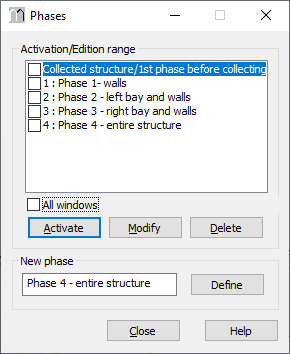
Dans la boîte de dialogue Structures par phases, les options suivantes sont disponibles :
- Activation/Etendue de l’édition - ce champ affiche les noms des phases définies jusqu’à ce moment. A côté de chaque phase définie, le logiciel affiche son numéro et la case à cocher permettant de transférer les barres/éléments de cette phase dans d'autres phases. Si l’option est active pour la phase donnée (la case est alors cochée), les barres/éléments définis dans la phase sélectionnée actuellement seront également inclus dans la phase pour laquelle le transfert est activé. Si l’option est inactive, toutes les barres et tous les éléments définis pour la phase actuelle ne seront pas pris en compte dans la phase donnée.
- Toutes les fenêtres - L’activation d'une phase de la structure concernera toutes les fenêtres ouvertes dans le logiciel. Si cette option est inactive, l’activation de la phase concernera seulement la fenêtre active.
- Activer - cette option active la phase sélectionnée. Vous pouvez obtenir le même effet en cliquant deux fois sur la phase de structure voulue.
- Modifier - cette option permet de renommer la phase de structure sélectionnée.
- Supprimer - cette option supprime la phase de structure sélectionnée.
- Nouvelle phase - vous pouvez définir ici une nouvelle phase de structure. Pour cela, saisissez le nom de la phase (le logiciel affectera automatiquement le numéro à la nouvelle phase, le numéro suivant sera pris) et cliquez sur le bouton Définir.
Il existe deux possibilités de définition de la structure par phases.
1ère méthode
Pour créer une structure par phases, effectuez les opérations suivantes :
- Définissez la phase de la structure dans la boîte de dialogue. La phase sera inscrite dans le champ Activation/Etendue de l’édition.
- Sélectionnez cette phase dans la liste et cliquez sur le bouton Activer. La phase devient alors active.
- Décidez si l’option de transfert des éléments de la structure doit être activée ou désactivée.
- Définissez les éléments de la structure (barres, panneaux, etc.)
- Définissez les cas de charge pour cette phase.
Il faut effectuer les opérations énumérées ci-dessus pour chaque phase définie. Evidemment, il est également possible de définir tout d’abord toutes les phases et ensuite de définir les éléments de la structure et les cas de charge pour les phases successives.
Exemple de phases successives de la création de la structure :
- Base de la tour
- Phase 1 (principale)
- Phase 2 (principale)
- Partie extérieure
- Partie extérieure avant le montage
| \_______/
| |_______ Noms des phases successives
|
|________ Numéros des phases successives
2ème méthode
Pour créer une structure par phases, effectuez les opérations suivantes :
- Définissez la structure entière.
- Ouvrez la boîte de dialogue Phases.
- Sélectionnez les éléments de la structure (barres, panneaux, etc.) qui doivent être pris en compte pour la phase définie.
- Définissez la phase de la structure. La phase sera inscrite dans la zone Activation/Etendue de la sélection, les barres/éléments sélectionnés formeront la phase de la structure.
- Définissez les cas de charge pour cette phase.
Les opérations 3-5 doivent être effectuées pour chaque phase définie.